Cómo evitar infectar un ordenador mediante un archivo autoextraíble
TroyanoConocido también como: Archivo malicioso autoextraíble (SFX)
Obtenga un escaneo gratuito y verifique si su computadora está infectada.
ELIMÍNELO AHORAPara usar el producto con todas las funciones, debe comprar una licencia para Combo Cleaner. 7 días de prueba gratuita limitada disponible. Combo Cleaner es propiedad y está operado por RCS LT, la empresa matriz de PCRisk.
¿Qué es un archivo malicioso autoextraíble (SFX)?
Los archivos autoextraíbles (SFX) se han utilizado tradicionalmente para compartir datos comprimidos con personas que no disponen del software necesario para descomprimir y visualizar el contenido de un archivo estándar. Sin embargo, estos archivos pueden albergar funciones maliciosas encubiertas que no son evidentes para los usuarios y pueden eludir la detección por parte de las medidas de seguridad basadas en la tecnología.
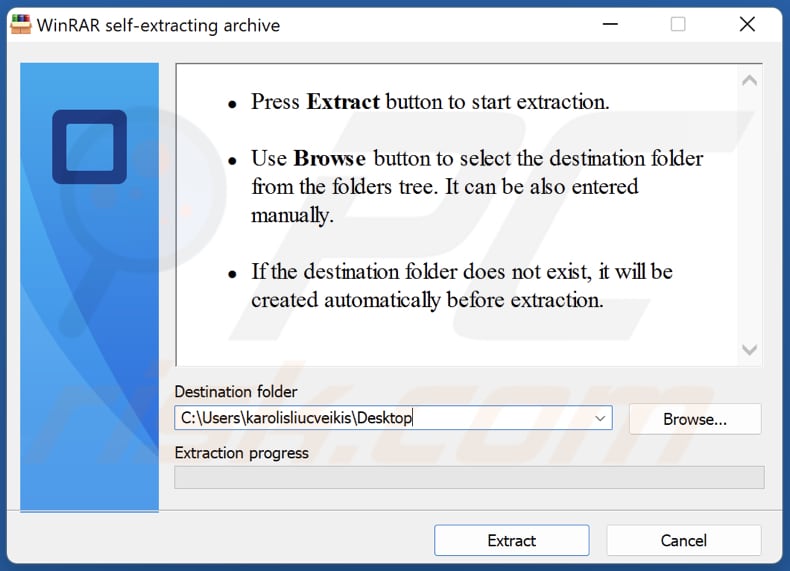
Más información sobre archivos maliciosos autoextraíbles
Los archivos SFX ejecutables incorporan el contenido que se desea archivar a un stub descompresor, que se ejecuta cuando se ejecuta el archivo. Este stub descomprime y muestra sin problemas el contenido del archivo, eliminando la necesidad de que el usuario posea software especializado.
Aunque los archivos SFX pueden ser utilizados por los instaladores de software para facilitar la instalación, las entidades maliciosas utilizan cada vez más estos archivos para eludir las medidas de seguridad y ejecutar código malicioso.
En la actualidad se emplean varios tipos de stubs descompresores de SFX, dependiendo del producto utilizado para generar un archivo SFX, y no todos los productos ofrecen la misma funcionalidad. Muchos de estos productos son ampliamente accesibles y fáciles de usar.
Por ejemplo, 7-Zip y WinRAR son dos programas que permiten la creación de un archivo SFX, cada uno con su propia versión única de un stub descompresor y características que pueden ser empleadas o explotadas.
Los archivos SFX protegidos con contraseña suelen encontrarse en entornos comerciales en los que se utiliza un producto para cifrar un archivo y se necesita una contraseña para acceder a él. El archivo resultante suele ser un archivo SFX con una extensión ejecutable al que sólo se puede acceder si se proporciona la contraseña adecuada.
Esta misma técnica para proteger archivos también se ha explotado para permitir el acceso no autorizado.
Una campaña de la Emotet botnet ilustra cómo se han explotado los archivos SFX. En este caso, la botnet distribuía un archivo SFX que, al ser abierto por un usuario, extraía automáticamente un segundo archivo SFX, que estaba protegido por contraseña.
A continuación, el archivo introducía la contraseña, extraía su contenido y lo ejecutaba sin solicitar más información al usuario. Además, se mostraba un archivo señuelo para evitar levantar sospechas.
Otros casos de malware infame que los delincuentes difunden a través de archivos SFX son CoinMiner y Quasar RAT.
| Nombre | Archivo malicioso autoextraíble (SFX) |
| Tipo de amenaza | Troyano, virus ladrón de contraseñas, malware bancario, spyware u otro malware. |
| Nombres de detección (yrqs.sfx.exe utilizado para distribuir el malware) | Avast (Win32:Malware-gen), Combo Cleaner (Trojan.GenericKD.49033489), Emsisoft (Trojan.GenericKD.49033489 (B)), Kaspersky (Trojan-Dropper.Win32.Agent.teviwl), Microsoft (Trojan:Win32/Casdet!rfn), Lista completa (VirusTotal) |
| Síntomas | Los síntomas de un archivo SFX malicioso pueden variar dependiendo del tipo específico de malware que contenga el archivo. |
| Métodos de distribución | Adjuntos de correo electrónico infectados, anuncios maliciosos en línea, ingeniería social, páginas comprometidas o no fiables, etc. |
| Daños | Robo de contraseñas e información bancaria, suplantación de identidad, incorporación del ordenador de la víctima a una red de bots, etc. |
| Eliminación de Malware |
Para eliminar posibles infecciones de malware, escanee su computadora con un software antivirus legítimo. Nuestros investigadores de seguridad recomiendan usar Combo Cleaner. Descargue Combo Cleaner para WindowsEl detector gratuito verifica si su equipo está infectado. Para usar el producto con todas las funciones, debe comprar una licencia para Combo Cleaner. 7 días de prueba gratuita limitada disponible. Combo Cleaner es propiedad y está operado por RCS LT, la empresa matriz de PCRisk. |
Conclusión
Durante un periodo considerable, el archivo autoextraíble ha facilitado la distribución de archivos a los usuarios finales. No obstante, presenta una vulnerabilidad de seguridad, ya que el contenido de los archivos no se puede verificar sin esfuerzo y puede ejecutar comandos y ejecutables de forma sigilosa.
Nuestro método de ataque descrito requiere un solo clic y no es necesario introducir una contraseña para comprometer un objetivo, lo que permite a los delincuentes llevar a cabo diversos ataques, como el secuestro de criptomonedas, el robo de datos y el ransomware.
¿Cómo se infiltró en mi ordenador el malware contenido en un archivo autoextraíble (SFX)?
Los delincuentes distribuyen archivos SFX maliciosos empaquetando el malware dentro de un archivo SFX e incitando a las víctimas a descargarlo y abrirlo. Pueden utilizar varias técnicas, como disfrazar el archivo como un archivo legítimo u ocultarlo en un correo electrónico de phishing o en una actualización de software falsa.
En algunos casos, también pueden utilizar archivos SFX protegidos con contraseña que extraen y ejecutan automáticamente su carga maliciosa sin necesidad de que el usuario intervenga. Estas técnicas permiten a los delincuentes distribuir programas maliciosos a través de archivos SFX y comprometer los sistemas de sus víctimas.
¿Cómo evitar la instalación de programas maliciosos?
Asegúrese de que su sistema operativo, aplicaciones y software antivirus están actualizados. Tenga cuidado con los archivos adjuntos a los correos electrónicos (y los enlaces que contienen). No abra archivos adjuntos de direcciones desconocidas o correos electrónicos que parezcan sospechosos. Los programas maliciosos pueden ocultarse en archivos adjuntos como documentos de Word, PDF o ZIP.
Evite hacer clic en enlaces de fuentes desconocidas o que parezcan sospechosos. Descargue únicamente software de fuentes fiables y compruebe que el sitio web es legítimo antes de descargar nada. Instale un software antivirus reputado y manténgalo actualizado para detectar y eliminar el malware de su dispositivo.
Si cree que su ordenador ya está infectado, le recomendamos que ejecute un análisis con Combo Cleaner Antivirus para Windows para eliminar automáticamente el malware infiltrado.
SFX protegido por contraseña generado con WinRAR:
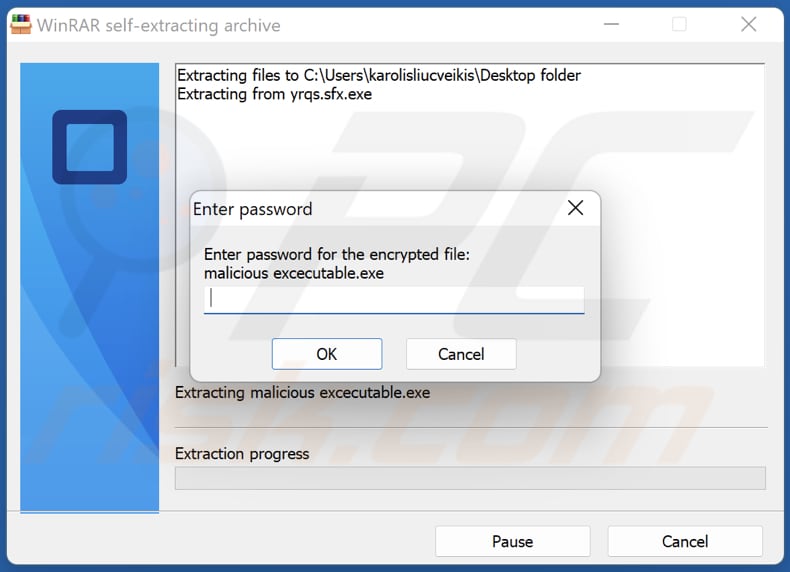
SFX protegido con contraseña generado con 7zip:
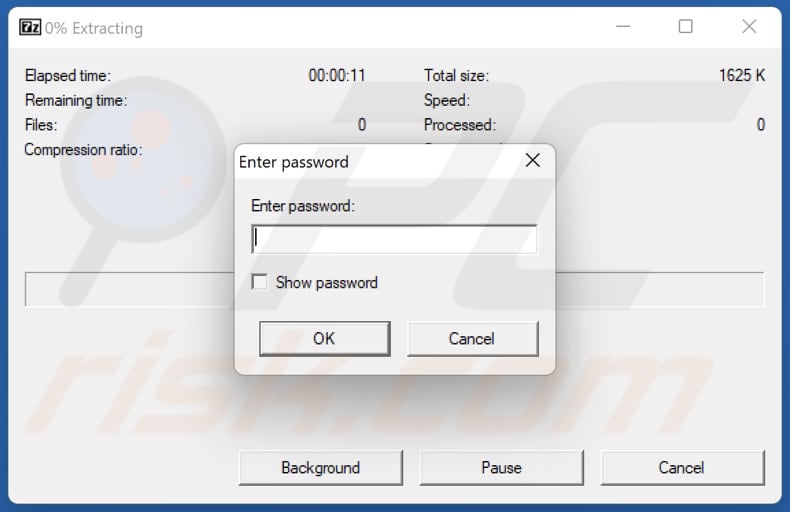
Eliminación automática instantánea de malware:
La eliminación manual de amenazas puede ser un proceso largo y complicado que requiere conocimientos informáticos avanzados. Combo Cleaner es una herramienta profesional para eliminar malware de forma automática, que está recomendado para eliminar malware. Descárguelo haciendo clic en el siguiente botón:
DESCARGAR Combo CleanerSi decide descargar este programa, quiere decir que usted está conforme con nuestra Política de privacidad y Condiciones de uso. Para usar el producto con todas las funciones, debe comprar una licencia para Combo Cleaner. 7 días de prueba gratuita limitada disponible. Combo Cleaner es propiedad y está operado por RCS LT, la empresa matriz de PCRisk.
Menú de acceso rápido:
- ¿Qué es el malware Archivo autoextraíble (SFX)?
- PASO 1. Eliminación manual del malware archivo autoextraíble (SFX).
- PASO 2. Comprobar si su ordenador está libre de malware.
¿Cómo eliminar malware manualmente?
La eliminación manual de malware es una tarea complicada - normalmente es mejor dejar que los programas antivirus o anti-malware lo hagan automáticamente. Para eliminar este malware recomendamos utilizar Combo Cleaner Antivirus para Windows.
Si desea eliminar el malware manualmente, el primer paso es identificar el nombre del malware que está intentando eliminar. He aquí un ejemplo de un programa sospechoso ejecutándose en el ordenador de un usuario:

Si ha comprobado la lista de programas que se ejecutan en su ordenador, por ejemplo, utilizando el administrador de tareas, y ha identificado un programa que parece sospechoso, debe continuar con estos pasos:
 Descargar un programa llamado Autoruns. Este programa muestra las aplicaciones de inicio automático, el Registro y las ubicaciones del sistema de archivos:
Descargar un programa llamado Autoruns. Este programa muestra las aplicaciones de inicio automático, el Registro y las ubicaciones del sistema de archivos:

 Reiniciar su ordenador en Modo Seguro:
Reiniciar su ordenador en Modo Seguro:
Usuarios de Windows XP y Windows 7: Inicie su ordenador en Modo Seguro. Haga clic en Inicio, Apagar, Reiniciar y Aceptar. Durante el proceso de inicio del ordenador, pulse la tecla F8 del teclado varias veces hasta que aparezca el menú de opciones avanzadas de Windows y, a continuación, seleccione Modo seguro con funciones de red en la lista.

Vídeo que demuestra cómo iniciar Windows 7 en "Modo seguro con funciones de red":
Usuarios de Windows 8: Iniciar Windows 8 en Modo seguro con funciones de red - Vaya a la pantalla de inicio de Windows 8, escriba Avanzado, en los resultados de la búsqueda seleccione Configuración. Haga clic en Opciones avanzadas de inicio, en la ventana abierta "Configuración general del PC", seleccione Inicio avanzado.
Haga clic en el botón "Reiniciar ahora". Su ordenador se reiniciará en el menú "Opciones avanzadas de inicio". Haga clic en el botón "Solucionar problemas" y, a continuación, en el botón "Opciones avanzadas". En la pantalla de opciones avanzadas, haga clic en "Configuración de inicio".
Haga clic en el botón "Reiniciar". Su PC se reiniciará en la pantalla de Configuración de inicio. Pulse F5 para arrancar en Modo seguro con funciones de red.

Vídeo que demuestra cómo iniciar Windows 8 en "Modo seguro con funciones de red":
Usuarios de Windows 10: Haga clic en el logotipo de Windows y seleccione el icono de Encendido. En el menú que se abre, haga clic en "Reiniciar" mientras mantiene pulsada la tecla "Mayús" del teclado. En la ventana "elegir una opción" haga clic en "Solucionar problemas", a continuación seleccione "Opciones avanzadas".
En el menú de opciones avanzadas seleccione "Configuración de inicio" y haga clic en el botón "Reiniciar". En la siguiente ventana pulse la tecla "F5" de su teclado. Esto reiniciará su sistema operativo en modo seguro con funciones de red.

Vídeo que demuestra cómo iniciar Windows 10 en "Modo seguro con funciones de red":
 Extraer el archivo descargado y ejecutar el archivo Autoruns.exe.
Extraer el archivo descargado y ejecutar el archivo Autoruns.exe.

 En la aplicación Autoruns, haga clic en "Opciones" en la parte superior y desmarque las opciones "Ocultar ubicaciones vacías" y "Ocultar entradas de Windows". Después de este procedimiento, haga clic en el icono "Actualizar".
En la aplicación Autoruns, haga clic en "Opciones" en la parte superior y desmarque las opciones "Ocultar ubicaciones vacías" y "Ocultar entradas de Windows". Después de este procedimiento, haga clic en el icono "Actualizar".

 Revisar la lista proporcionada por la aplicación Autoruns y localizar el archivo de malware que desea eliminar.
Revisar la lista proporcionada por la aplicación Autoruns y localizar el archivo de malware que desea eliminar.
Anote su ruta completa y su nombre. Tenga en cuenta que algunos programas maliciosos ocultan nombres de procesos bajo nombres de procesos legítimos de Windows. En esta fase, es muy importante evitar eliminar archivos del sistema. Una vez localizado el programa sospechoso que desea eliminar, haga clic con el botón derecho del ratón sobre su nombre y elija "Eliminar".

Tras eliminar el malware a través de la aplicación Autoruns (esto garantiza que el malware no se ejecutará automáticamente en el siguiente inicio del sistema), debe buscar el nombre del malware en su ordenador. Asegúrese de activar los archivos y carpetas ocultos antes de continuar. Si encuentra el nombre de archivo del malware, asegúrese de eliminarlo.

Reinicie su ordenador en modo normal. Al seguir estos pasos deberías eliminar cualquier malware de tu ordenador. Tenga en cuenta que la eliminación manual de amenazas requiere conocimientos informáticos avanzados. Si no dispone de estos conocimientos, deje la eliminación de malware en manos de programas antivirus y antimalware.
Es posible que estos pasos no funcionen con infecciones avanzadas de malware. Como siempre, es mejor prevenir la infección que intentar eliminar el malware más tarde. Para mantener el ordenador seguro, instale las últimas actualizaciones del sistema operativo y utilice software antivirus. Para asegurarse de que su ordenador está libre de infecciones de malware, le recomendamos que lo analice con Combo Cleaner Antivirus para Windows.
Preguntas frecuentes (FAQ)
Mi ordenador está infectado con malware, ¿debo formatear mi dispositivo de almacenamiento para deshacerme de él?
Aunque formatear el dispositivo de almacenamiento puede eliminar eficazmente el malware, es mejor utilizarlo como última opción. Antes de recurrir a esta medida drástica, se recomienda intentar eliminar el malware mediante un software antivirus de confianza.
¿Cuáles son los principales problemas que puede causar el malware?
El malware puede causar muchos problemas, como robar o corromper información confidencial. Además, puede ralentizar o bloquear los sistemas, alterando significativamente las operaciones diarias y la productividad. El malware puede utilizarse para distribuir ransomware, crear botnets que pueden controlarse a distancia y utilizarse para lanzar ciberataques a gran escala, etc.
¿Cuál es la finalidad de un malware?
El malware puede utilizarse para robar información confidencial, como datos personales e información financiera, dañar o destruir archivos, interrumpir el funcionamiento normal del sistema y tomar el control de los dispositivos infectados. Los programas maliciosos también pueden utilizarse para actividades fraudulentas como ataques de phishing o para distribuir mensajes de spam. Las motivaciones para crear y distribuir malware pueden variar.
¿Cómo se infiltró un malware en mi ordenador?
Los programas maliciosos pueden infiltrarse en un ordenador a través de diversos medios, como correos electrónicos de phishing, descargas maliciosas y sitios web infectados. Además, el malware puede propagarse a través de medios extraíbles, como unidades USB o CD, y a través de vulnerabilidades de la red.
¿Me protegerá Combo Cleaner del malware?
Combo Cleaner puede identificar y eliminar casi todos los tipos conocidos de malware, pero hay que tener en cuenta que el malware avanzado a menudo puede esconderse en lo más profundo de un sistema. Por lo tanto, es necesario realizar un análisis completo del sistema para garantizar una detección y eliminación eficaces.
Compartir:

Tomas Meskauskas
Investigador experto en seguridad, analista profesional de malware
Me apasiona todo lo relacionado con seguridad informática y tecnología. Me avala una experiencia de más de 10 años trabajando para varias empresas de reparación de problemas técnicos y seguridad on-line. Como editor y autor de PCrisk, llevo trabajando desde 2010. Sígueme en Twitter y LinkedIn para no perderte nada sobre las últimas amenazas de seguridad en internet.
El portal de seguridad PCrisk es ofrecido por la empresa RCS LT.
Investigadores de seguridad han unido fuerzas para ayudar a educar a los usuarios de ordenadores sobre las últimas amenazas de seguridad en línea. Más información sobre la empresa RCS LT.
Nuestras guías de desinfección de software malicioso son gratuitas. No obstante, si desea colaborar, puede realizar una donación.
DonarEl portal de seguridad PCrisk es ofrecido por la empresa RCS LT.
Investigadores de seguridad han unido fuerzas para ayudar a educar a los usuarios de ordenadores sobre las últimas amenazas de seguridad en línea. Más información sobre la empresa RCS LT.
Nuestras guías de desinfección de software malicioso son gratuitas. No obstante, si desea colaborar, puede realizar una donación.
Donar
▼ Mostrar discusión